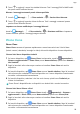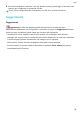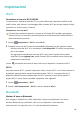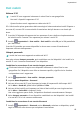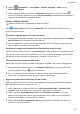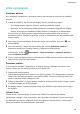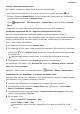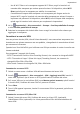MatePad Pro User Manual-( MRX-AL09&MRX-W09&MRX-W29,EMUI10.1_01,IT)
Table Of Contents
- Sommario
- Informazioni essenziali
- Navigazione nel sistema
- Phone Clone
- Bloccare e sbloccare lo schermo
- Familiarizzarsi con la schermata Home
- Icone di notifica e di stato
- Interruttori scorciatoie
- Widget schermata Home
- Impostare lo sfondo
- Schermate e registrazione schermo
- Visualizzare e cancellare le notifiche
- Regolare le impostazioni audio
- Regolare le impostazioni audio
- Premere un tasto del volume per regolare il volume
- Premere il tasto di accensione per disattivare l'audio del dispositivo quando suona
- Capovolgere per silenziare o sollevare per ridurre il volume della suoneria
- Impostare il volume predefinito
- Utilizzare una scorciatoia per alternare tra suoneria, vibrazione o modalità silenziosa
- Regolare le impostazioni audio
- Inserire il testo
- Modalità Schermo diviso e finestra mobile
- Multi-finestra
- Attivare la modalità Schermo diviso dal tasto multi-finestra
- Visualizzare la finestra mobile dal tasto multi-finestra
- Passare da schermo diviso a finestra mobile e viceversa
- Trascinare e rilasciare tra le app con Multi-finestra
- Aggiungere, spostare o rimuovere un'app dal tasto multi-finestra
- Disattivare la multi-finestra
- Moltiplicatore di app
- Multi-finestra
- Caarica
- Funzioni intelligenti
- Fotocamera e Galleria
- Avviare Fotocamera
- Scattare foto
- Fotocamera AI
- Scattare foto con lo zoom
- Scattare foto panoramiche
- Light painting
- Scattare foto HDR
- Immagini in movimento
- Aggiungere sticker alle foto
- Modalità documenti
- Video 4K HD
- Registrazione in slow motion
- Filtri
- Regolare le impostazioni della fotocamera
- Gestire la Galleria
- Editor Huawei Vlog
- Huawei Vlog
- Momenti più belli
- App
- App
- Contatti
- Telefono
- Messaggi
- Calendario
- Orologio
- Blocco note
- Registratore
- Calcolatrice
- Torcia
- Bussola
- App gemella
- Accedere rapidamente alle funzioni delle app utilizzate di frequente
- Gestione tablet
- Phone Clone
- Suggerimenti
- Impostazioni
- Wi-Fi
- Bluetooth
- Dati mobili
- Altre connessioni
- Schermata Home e sfondo
- Gestire la schermata Home
- Spostare l'icona di un'app sulla schermata Home
- Mantenere allineate le icone della schermata Home
- Bloccare le posizioni delle icone della schermata Home
- Selezionare il modello di layout della schermata Home
- Inserire le icone delle app nelle cartelle
- Aggiungere o rimuovere le icone delle app in una cartella
- Drawer delle app
- Gestire la schermata Home
- Display e luminosità
- Suoni e vibrazioni
- Notifiche
- Biometria e password
- App
- Batteria
- Archiviazione
- Sicurezza
- Privacy
- Funzioni di accessibilità
- Utenti e account
- Aggiornamenti di sistema
- Informazioni sul tablet
Impostazioni
Wi-Fi
Connettersi a una rete Wi-Fi WLAN
La connessione a Internet tramite Wi-Fi è un modo
ecace per risparmiare traco di dati
mobili. Inoltre, puoi attivare il monitoraggio della sicurezza Wi-Fi per evitare hotspot rischiosi
e garantire un accesso sicuro a Internet.
Connettersi a una rete Wi-Fi
Fai particolare attenzione quando ti connetti a un hotspot Wi-Fi pubblico gratuito per
evitare rischi per la sicurezza e potenziali perdite economiche derivanti dalla diusione
delle informazioni personali.
1 Accedi a Impostazioni > Wi-Fi e attiva Wi-Fi.
2 Connettiti a una rete Wi-Fi nella schermata Wi-Fi utilizzando uno dei seguenti metodi:
• Seleziona una rete Wi-Fi a cui connetterti in Reti disponibili. È richiesta una password
per le reti criptate.
• Per aggiungere manualmente una rete Wi-Fi, scorri verso la parte inferiore della
schermata, tocca Aggiungi rete, quindi immetti SSID e password come richiesto per
completare la connessione.
L'icona visualizzata sulla barra di stato indica che il dispositivo è connesso al Wi-Fi.
Wi-Fi+
Una volta attivato Wi-Fi+, quando il dispositivo rileva una rete Wi-Fi a cui è stato connesso in
precedenza oppure gratuita, attiverà automaticamente il Wi-Fi e si connette alla rete. Il
dispositivo valuterà anche la stabilità delle reti Wi-Fi e passerà ai dati mobili quando il
segnale Wi-Fi è scarso. Questo potrebbe comportare costi aggiuntivi.
1 Accedi a
Impostazioni > Wi-Fi.
2 Accedi a Altre impostazioni > Wi-Fi+ e attiva o disattiva Wi-Fi+.
Bluetooth
Nozioni di base su Bluetooth
Puoi collegare il dispositivo a
cue, altoparlanti e kit per auto Bluetooth. Puoi anche
utilizzare Bluetooth per condividere i dati tra il tuo dispositivo e altri dispositivi.
Assicurati che il tuo dispositivo sia a 10 m da altri dispositivi Bluetooth.
60